Twitter'ın arama aracı ile platformdaki her şeyi bulabilirsiniz. Herhangi bir hesaptan belirli gönderileri (eski adıyla tweetleri) arayabilir ve dünya çapındaki konuşmaları takip edebilirsiniz. Ancak Twitter güvenli arama, varsayılan olarak belirli içerikleri arama sonuçlarından filtreler. Genellikle hassas içerikleri ve engellediğiniz ya da sessize aldığınız hesapları bulamazsınız. Bunun nedeni, platformun farklı yaş grupları ve tercihlerden oluşan geniş bir kitleye hitap etmek zorunda olmasıdır.
Neyse ki, X veya Twitter'da filtrelenmemiş bir deneyim istiyorsanız güvenli aramayı kapatabilirsiniz. Bu kılavuzda, bunu nasıl yapacağınızı öğrenecek ve sık karşılaşılan sorunları gidermeye yönelik ipuçları alacaksınız.
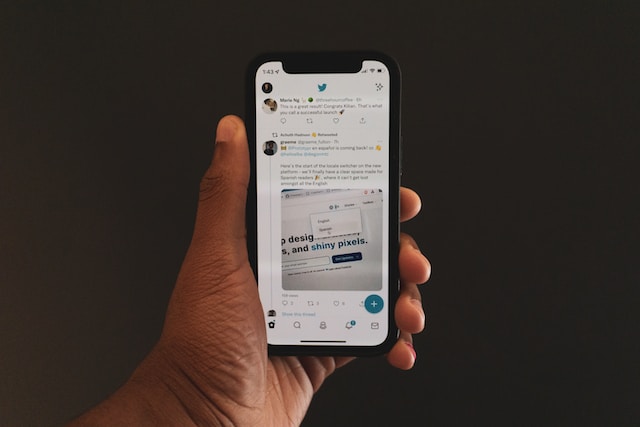
İçindekiler
Web için Twitter'da Güvenli Arama Nasıl Kapatılır?
Twitter, şimdi X, medya içeren gönderileri hassas içerik olarak işaretlediğinde, arama sonuçlarınızdan kaybolacaktır. Bunun nedeni platformun güvenli arama özelliği. Bu hamle kullanıcıların rahat etmesini sağlamak için olsa da, belirli gönderileri bulmayı zorlaştırıyor. Bu sorunla bir daha karşılaşmamak için Twitter'da güvenli aramanın nasıl kapatılacağına ilişkin bu kılavuzu kullanın:
- Bir masaüstü veya dizüstü bilgisayar tarayıcısında X veya Twitter'ı açtığınızda arama çubuğunu arayın. Ekranınızın sağ üst kısmında yer alır. Bu kutunun içinde "Ara" metni de bulunur.
- Tıklayın ve herhangi bir arama sorgusu girin. Belirli bir şey olması gerekmez. Amaç arama sonuçları sayfasına gitmektir.
- Arama çubuğunun yanında üç noktalı bir düğme vardır. Buna tıklayın ve açılır menüden Arama Ayarları 'nı seçin.
- Platform, Arama Ayarları sayfasını bir açılır pencere olarak gösterecektir. Bu sayfada iki seçenek bulunmaktadır. Hassas İçeriği Gizle seçeneğinin varsayılan olarak etkin olduğunu göreceksiniz. Bu ayarı devre dışı bırakmak için yanındaki onay kutusuna tıklayın.
Sosyal medya ağı ayrıca ikinci seçenek olan Engellenen ve Sessize Alınan Hesapları Kaldır seçeneğini de etkinleştirir. Bu, arama sonuçlarının engellediğiniz veya sessize aldığınız profilleri göstermemesini sağlar. Bununla birlikte, kullanıcının adını veya X tanıtıcısını yazarsanız, yine de bir öneri olarak görünecektir. Platform yalnızca bu kullanıcıları arama sonuçlarınızdan gizler. Bu hesapların arama sonuçlarında görünmesini istemiyorsanız bunu kapatabilirsiniz.
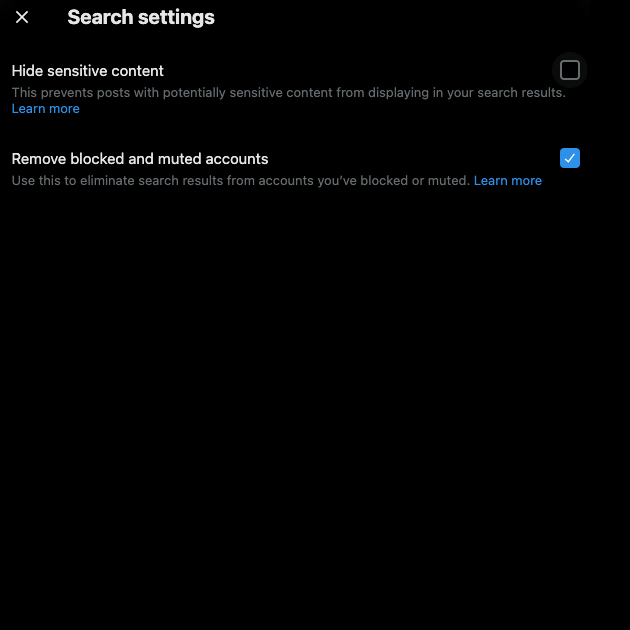
iPhone veya iPad için Twitter'da Güvenli Arama Nasıl Kapatılır?
iPhone ve iPad'lerde önceki kılavuzdaki talimatları izlerseniz bir sorunla karşılaşırsınız. Nereye bakarsanız bakın, Arama Ayarları sayfasını bulamazsınız. Ne yazık ki platform, iPhone ve iPad'ler için uygulamada güvenli aramayı değiştirmenize izin vermiyor. Bu sorunun basit bir çözümü var. Bir masaüstü tarayıcı kullanabilir ve önceki kılavuzu kullanabilirsiniz. Ya da iPhone veya iPad'inizde Safari'yi veya başka bir tarayıcıyı açın ve bu talimatları izleyin:
- Mobil tarayıcıyı kullanarak X veya Twitter'ı ziyaret edin.
- Hızlı gezinme menüsünü açmanız gerekir. Bunu yapmak için profil fotoğrafınıza dokunun. Cihazınızın sol üst tarafındadır.
- Bu menüde, Ayarlar ve Destek seçeneğini seçin. Ek seçenekleri gösteren bir açılır menüye sahiptir.
- Hesabınız için X veya Twitter'ın ayarlar menüsünü görüntülemek için Ayarlar ve Gizlilik üzerine dokunun.
- Gizlilik ve Güvenlik menüsünü açın ve Gördüğünüz İçerik'e gidin.
- Arama Ayarları adında yeni bir menü seçeneği göreceksiniz. X veya Twitter araması için ayarlar sayfasını açmak üzere buna dokunun.
- Hassas İçeriği Gizle seçeneğinin yanındaki onay kutusunu işaretleyin. Bu, bu özelliği devre dışı bırakır ve hassas içeriği arama sonuçlarında gösterir.
Engellenen ve Sessize Alınan Hesapları Kaldır ayarlarını da değiştirebilirsiniz. iPhone veya iPad'inizden Twitter'a geri döndüğünüzde, arama sonuçları hassas içerik içerecektir.

Twitter Arama Ayarları SSS
X'te güvenli arama hakkında hâlâ şüpheleriniz mi var? Aşağıda Twitter arama ayarları hakkında sık sorulan sorular (SSS) yer almaktadır:
- X veya Twitter'da Güvenli Arama ne tür içerikleri filtreler?
Güvenli aramayı etkinleştirdiğinizde, platform hassas içerik olarak gördüğü her şeyi kaldırır. Buna şunlar dahildir:
- Yetişkin çıplaklığı
- Grafik içerik
- Cinsel davranış
Sosyal medya ağı, bu tür içerikleri arama sonuçlarından gizlemek için işaretlemek zorundadır. Bu, platform bunları tespit etmediği için bu kategorilere giren içeriklerle karşılaşabileceğiniz anlamına gelir.
- X veya Twitter'da güvenli aramayı neden kapatamıyorum?
Twitter'da güvenli aramayı kapatamıyorsanız, bunun nedeni aşağıdaki nedenler olabilir:
- X profilinizi oluştururken doğum tarihinizi belirtmediniz. Doğum tarihinizi platformla paylaşın ve yukarıdaki kılavuzları tekrar izleyin. Twitter'da güvenli aramayı kapatabileceksiniz.
- 18 yaşından küçüksünüz. Sonuç olarak, platform hassas içerik politikası nedeniyle size uygunsuz içerik göstermeyecektir. Ayrıca, sosyal medya ağı güvenli aramaları kapatma seçeneğini devre dışı bırakır. Bu ayar seçeneği yalnızca 18 yaş ve üzeri kullanıcılar tarafından kullanılabilir.
Yukarıdaki iki neden profiliniz için geçerli değilse X veya Twitter'ın müşteri desteği ile iletişime geçin.
- Yapmak güvenli arama Twitter ayarlar tüm cihazlarda geçerli mi?
Evet, güvenli aramayı devre dışı bıraktığınızda veya etkinleştirdiğinizde aynı ayarlar her cihaz için geçerlidir. Ancak, bu yalnızca aynı hesabı kullanıyorsanız geçerlidir.
Örneğin, bir iPhone kullanarak Twitter'da güvenli aramayı kapatırsınız. Bir Android cihazda aynı hesap için arama sonuçları hassas içerik gösterecektir.
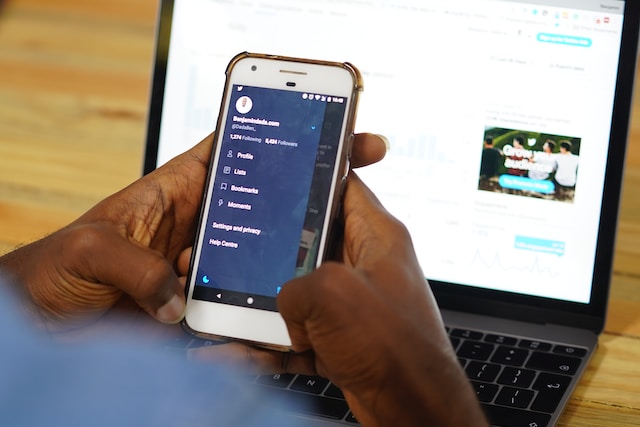
Twitter Güvenli Arama: Filtreler Olmadan Sonuç Alın
Varsayılan güvenli arama ayarı hassas içerikleri, engellenmiş hesapları ve sessize alınmış profilleri arama sonuçlarından filtreler. Yukarıdaki kılavuzları takip ederek gizlilik ayarlarından bunu değiştirebilirsiniz. Bu konuda ek yardım için SSS bölümünü kontrol edin. X'te güvenli aramayı hâlâ devre dışı bırakamıyorsanız müşteri desteğiyle iletişime geçin.
Profilinizde hassas içerikler paylaşıyorsanız, bunun dezavantajı platformun gönderilerinizi arama sonuçlarından gizlemesidir. Daha önce de vurgulandığı gibi, bunun nedeni Twitter güvenli aramadır. Ayrıca, sosyal medya ağı tweetlerinizin görünürlüğünü azaltır. Bu, erişiminizi artırmanızı ve takipçi sayınızı büyütmenizi zorlaştırabilir. Bunun bir sorun olmasını önlemenin bir yolu, bu kategoriye giren gönderileri kaldırmaktır. Ne yazık ki Twitter veya X, bir seferde yalnızca bir gönderiyi silmenize izin verir. TweetDelete ile istediğiniz kadar gönderiyi kaldırabilirsiniz. Yeni bir hesap oluşturmadan yeni bir başlangıç yapmak istiyorsanız bu aracı kullanarak tüm tweetlerinizi silin. TweetDelete'i bugün kullanın ve profilinizin X veya Twitter'daki erişimini en üst düzeye çıkarın!










